5 найкращих IDE для програмування на Windows 10

У цій статті буде висвітлено 5 найкращих IDE, які можна використовувати в Windows, і пояснено їхні найкращі функції.

Найважливішим інструментом грамотного програміста є хороша IDE. До початку 2000-х років редактори та інструменти командного рядка були нормою програмування. Проте період їхнього домінування давно минув. Сучасні IDE значно вдосконалюють старі методи завдяки розширеним функціям, роблячи їх більш корисними для програмістів.
Програмістам доступні сотні IDE на вибір. Тому у початківців і навіть досвідчених розробників часто виникають труднощі з вибором. Крім того, не всі IDE на ринку підходять для використання в Windows, оскільки вони можуть бути спеціально розроблені для інших операційних систем.
У цій статті буде висвітлено 5 найкращих IDE, які можна використовувати в Windows, і пояснено їхні найкращі функції.
Найкращі IDE для користувачів Windows 10
З моменту розробки першого IDE, Microsoft Visual Basic (VB), у 1991 році, незліченна кількість інших IDE виникла, щоб полегшити процес розробки програмного забезпечення. Ці IDE відрізняються за призначенням і можливостями.
У наведеному нижче списку перелічено 5 найкращих інтегрованих середовищ розробки, які можна використовувати в Windows 10.
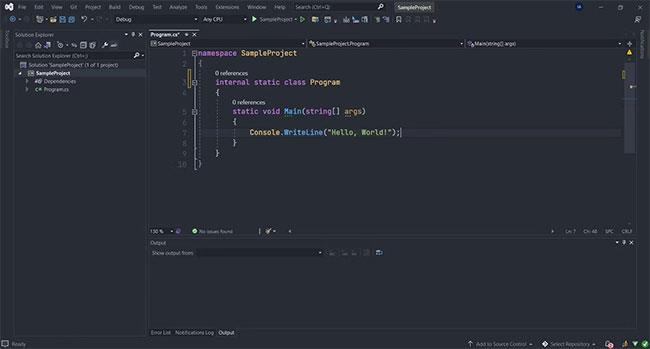
Visual Studio, мабуть, є найпопулярнішим середовищем розробки програмного забезпечення для Windows. Корпорація Майкрософт активно розробляє та підтримує цю IDE, регулярно оновлюючи її версії.
Остання версія, Visual Studio 2022, може похвалитися значними оновленнями порівняно з попередніми версіями. Visual Studio забезпечує першокласну підтримку понад 36 мов програмування, включаючи C#, F#, Visual Basic.NET і C++.
Ви можете використовувати Visual Studio для розробки різних настільних програм, мобільних програм, веб-сайтів, фреймворків і API.
Крім того, IDE містить кілька безкоштовних інтерфейсів Microsoft API, включаючи Windows Forms Application, Windows API і веб-платформу ASP .Net. Крім того, інші продукти Microsoft, такі як MySQL, GitHub і Azure, також інтегровані в Visual Studio.
NetBeans — це безкоштовна міжплатформна IDE з відкритим кодом, розроблена корпорацією Oracle і підтримується Apache Software Foundation. Він в основному використовується для розробки Java, але підтримує інші мови, такі як C++, PHP і JavaScript через плагіни.
Крім того, NetBeans надає потужні інструменти для виділення синтаксичного та семантичного коду, рефакторингу та профілювання.
NetBeans полегшує розробку програм за допомогою набору класів і функцій, які називаються модулями. Таким чином, під час використання NetBeans розробники програмного забезпечення мають під рукою широкий спектр бібліотек і фреймворків.
Крім того, ця функція допомагає зменшити розвантаження коду, оскільки розробникам потрібно лише включити необхідні функції у свої програми.
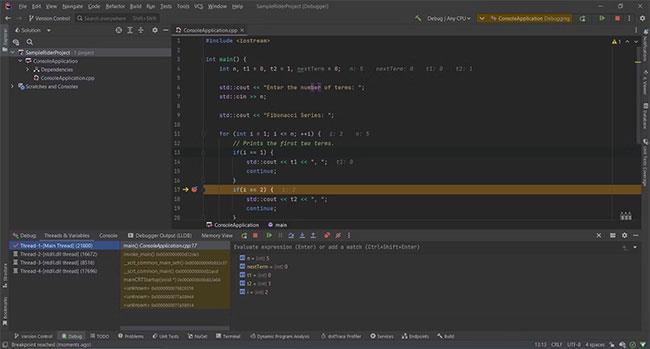
JetBrains Rider — це потужна кросплатформна IDE, яка є головним конкурентом Visual Studio для розробки .NET. Він поєднує в собі найкращі функції платформ JetBrains IntelliJ і ReSharper для потужного аналізу та рефакторингу коду в реальному часі.
Крім того, Rider пропонує інші сучасні зручності, включаючи інтеграцію бази даних, модульне тестування, контроль джерела та налагодження.
Rider дуже популярний у сфері розробки ігор, оскільки містить функції, придатні для розробки на таких ігрових движках, як Unity та Unreal Engine.
Однак більшість програмістів віддають перевагу Rider через його швидкість і підтримку програмування на C#. Крім того, він дуже розширюваний і підтримує створені користувачами плагіни на додаток до офіційних плагінів від JetBrains.
IntelliJ IDEA — ще одна кросплатформна IDE від JetBrains. Він написаний на Java для розробки програмного забезпечення з використанням мов, які залежать від віртуальної машини Java, таких як Kotlin, Groovy, Scala та Java. Крім того, IntelliJ IDEA містить плагіни, які підтримують інші мови, такі як JavaScript, Dart і Python.
IntelliJ IDEA є однією з найкращих Java IDE завдяки інтелектуальному завершенню коду, навігації по коду та вбудованим інструментам, таким як контроль версій, налагоджувач і компілятор продуктивності. Він також був основою для створення інших популярних IDE, таких як Android Studio, PyCharm, Rider і CLion.
Android Studio — це офіційна IDE для створення програм, орієнтованих на операційну систему Android від Google. Він створений на основі IntelliJ IDEA і поширюється як безкоштовне програмне забезпечення з відкритим кодом.
Android Studio офіційно підтримує Kotlin, Java і C++. Однак Google рекомендує Kotlin як найкращу мову для розробки Android і надає комплекти розробки програмного забезпечення Android у IDE.
Android Studio поставляється з налаштованим набором функцій для створення програм Android. Ці функції включають редактор візуального макету для налаштування інтерфейсу користувача, аналізатор APK, автоматизацію збірки, лінтування та рефакторинг, а також компілятор продуктивності.
Однак його найпотужнішим атрибутом є віртуальний пристрій або емулятор Android, який дозволяє тестувати програми без потреби у фізичному пристрої.
Вибір найкращого Windows IDE залежить від вашої мови програмування, бюджетних обмежень і цільової платформи. Тому ця стаття виділила найкращі з багатьох доступних варіантів і, сподіваємося, допоможе вам прийняти правильне рішення.
Більше того, у цю еру безкоштовного програмного забезпечення з відкритим кодом ніщо не заважає вам інсталювати більше однієї IDE на ваш ПК з Windows.
Режим кіоску в Windows 10 — це режим для використання лише 1 програми або доступу лише до 1 веб-сайту з гостьовими користувачами.
Цей посібник покаже вам, як змінити або відновити стандартне розташування папки Camera Roll у Windows 10.
Редагування файлу hosts може призвести до того, що ви не зможете отримати доступ до Інтернету, якщо файл змінено неправильно. Наступна стаття допоможе вам редагувати файл hosts у Windows 10.
Зменшення розміру та місткості фотографій полегшить вам обмін або надсилання ними будь-кому. Зокрема, у Windows 10 ви можете пакетно змінювати розмір фотографій за допомогою кількох простих кроків.
Якщо вам не потрібно відображати нещодавно відвідані елементи та місця з міркувань безпеки чи конфіденційності, ви можете легко вимкнути це.
Microsoft щойно випустила ювілейне оновлення Windows 10 із багатьма вдосконаленнями та новими функціями. У цьому новому оновленні ви побачите багато змін. Від підтримки стилуса Windows Ink до підтримки розширень браузера Microsoft Edge, меню «Пуск» і Cortana також були значно покращені.
Одне місце для керування багатьма операціями прямо на панелі завдань.
У Windows 10 ви можете завантажити та встановити шаблони групової політики для керування параметрами Microsoft Edge, і цей посібник покаже вам процес.
Темний режим — це інтерфейс із темним фоном у Windows 10, який допомагає комп’ютеру економити заряд акумулятора та зменшує вплив на очі користувача.
Панель завдань має обмежений простір, і якщо ви регулярно працюєте з кількома програмами, у вас може швидко закінчитися місце, щоб закріпити більше ваших улюблених програм.









